
Innholdsfortegnelse:
- Forfatter John Day [email protected].
- Public 2024-01-30 11:21.
- Sist endret 2025-01-23 15:02.


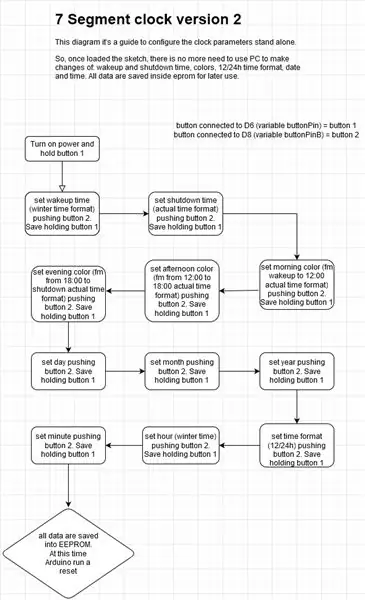
Hallo!
Etter en forespørsel fra Instructables -brukeren om tilgjengeligheten av 12 -timers format, benyttet jeg meg av å gjøre substansielle endringer i det opprinnelige prosjektet.
Under bruk av versjon 1 følte jeg behovet for å lage en frittstående versjon, så jeg gjorde det mulig å endre alle parameterne direkte fra klokken, uten å bruke PC-en.
For noen som ikke har lest mine tidligere instrukser, er det en vanlig 7 -segmenters led -klokke med noen ekstra funksjoner:
- 7 forskjellige minuttbytteoverganger
- 3 forhåndsinnstilte farger for tidsluker
- omgivelseslys intensitet auto dim
- automatisk avstengning/start når det ikke er behov for å vise tid
- automatisk sommertid
Versjon 2 lar deg også:
- endre tidsformat 12/24h
- enkelt modifiserbare parametere
Parametrene som kan endres direkte fra klokken er:
- våkne/stenge tid
- farger for tidsluker
- dato tid
- tidsformat 12/24h
Disse dataene er nå lagret inne i Arduino eeprom sammen med den valgte overgangsmodusen. Jeg har også utarbeidet en hurtigstartguide i neste trinn.
Rammen er 3D -trykt, drevet av en Arduino Nano, DS3231 og WS2812 lysdioder.
Rekvisita
- Arduino nano
- fotocelle
- 2 x kort trykknapp
- På / av bryter
- DC -kontakt
- 5V transformator
- n ° 30 WS2812 leds (modell 30 leds/meter)
- PCB
- DS3231 -modul
- tynne kabler for lysdioder
- motstander 10K, 550
- loddetinn
- lim
- hoppere
- overskrifter mann/kvinne
Trinn 1: HVA ER NYTT
Som sagt, jeg ønsket ikke å koble klokken til PC -en hver gang jeg ønsket å endre parametere da, og legge til en øyeblikkelig trykknapp for prosjektet jeg lett har nådd målet. Med en knapp kan jeg bla mellom alternativene, den andre er å bekrefte data og fortsette inne i menyen. Jeg har også koblet fotocelle til en Arduino PIN i stedet for +5V, så når klokken går i hvilemodus, tapper ikke fotocellen krets. Jeg gjorde det endelig mer profesjonelt å etse kretsen på en kobberplate.
Trinn 2: Montering av PCB
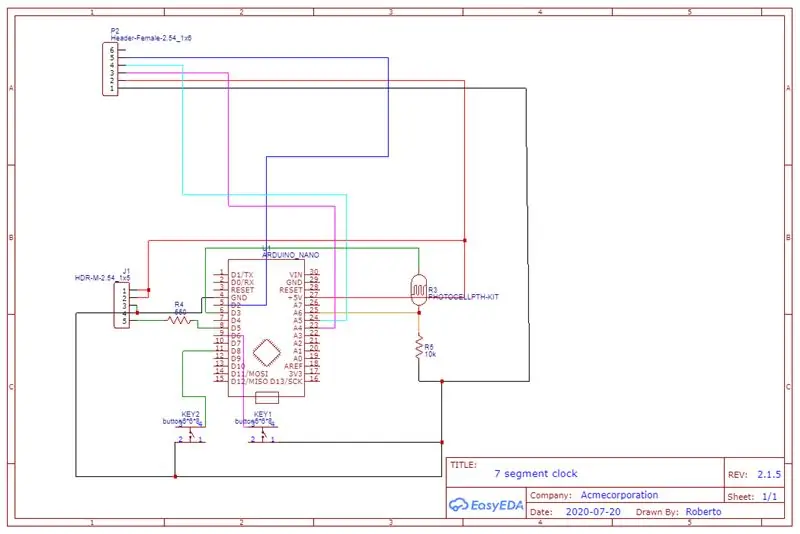
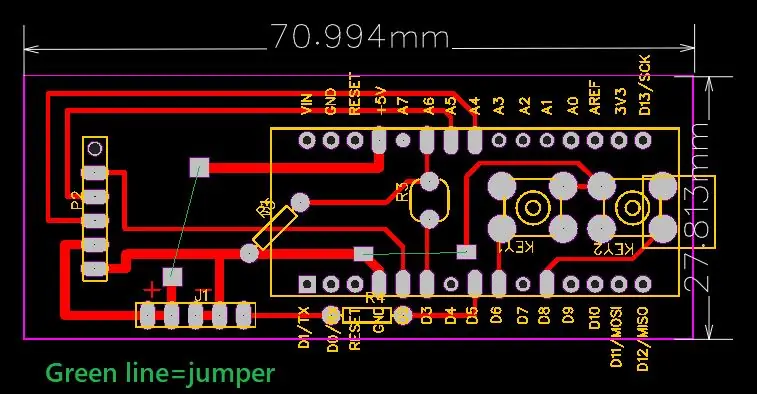
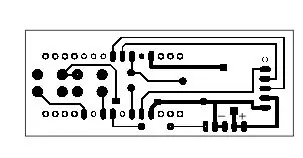
For enkelhets skyld har jeg endret noen tilkoblinger, se skjematisk. PÅ/AV -bryteren er valgfri, for å gå inn i menyen uten at det bare er å koble til +5V og holde inne knappen 1.
Motstanden mellom lysdioder og D5 er 550Ohm, den andre 10Kohm.
Kretsen er veldig enkel og trenger ikke etses.
I mitt prosjekt trenger hvert segment for hvert siffer ett led. For større prosjekter kan det legges til flere lysdioder for segment etter endring av biblioteket "segment_display.cpp"
For annen informasjon om LED -sekvens og annen sjekk versjon 1
Trinn 3: 3D -utskrift



Fra den opprinnelige versjonen (Takk til Thingverse user random1101), har jeg redesignet støtten og tilpasset den med en strekkode (det betyr ACMECORPORATION, men strekkodeleseren vil ikke gjenkjenne den ….sob).
Det anbefales å lime hvert siffer etter at det er plassert inne i sporet.
Trinn 4: Skissen
Biblioteker forblir uendret, og første gang du laster opp og kjører skissen, kan ingenting skje fordi den leser data fra eeprom, og sannsynligvis inne i eeprom kan det være tilfeldige verdier. Deretter må du sette data for første gang.
Overgangsmodus er nå lagret inne i eeprom.
Følg tidsformatet nøye under dataregistrering (faktisk eller vintertidsformat på 24 timer).
Sjekk forrige versjon for bibliotekinformasjon og bruk.
Anbefalt:
ThreadBoard (ikke-3D-trykt versjon): E-Textile Rapid Prototyping Board: 4 trinn (med bilder)

ThreadBoard (ikke-3D-trykt versjon): E-Textile Rapid Prototyping Board: Instructable for 3D-trykt versjon av ThreadBoard V2 finner du her. Versjon 1 av ThreadBoard finner du her. Gjennom kostnadshinder, reise, pandemier og andre barrierer, har du kanskje ikke tilgang til en 3D -skriver, men vil ha
Gjør en enkel robot ut av ting du kan finne i huset ditt (hotwheel -versjon): 5 trinn

Gjør en enkel robot ut av ting du kan finne i huset ditt (hotwheel-versjon): Denne instruksjonen viser deg hvordan du lager et hotwheel som går av seg selv og som kjører på doble A-batterier. Du trenger bare å bruke ting du mest sannsynlig finner i huset ditt. Vær oppmerksom på at denne roboten sannsynligvis ikke vil gå helt rett, en
Arduino Volt Meter (0-100V DC) - Versjon 2 (bedre): 3 trinn

Arduino Volt Meter (0-100V DC)-Versjon 2 (bedre): I denne instruksen har jeg bygget et voltmeter for å måle høyspenninger DC (0-100v) med relativ presisjon og nøyaktighet ved bruk av en Arduino Nano og en ADS 1115 ADC .Dette er en andre versjon av voltmeteret som ble brukt i den forrige instruksen min her: https: // ww
Hjemmelaget Combat Robot Versjon 2: 6 trinn

Hjemmelaget Combat Robot Versjon 2: Så … Dette er min andre versjon av min antweight kamprobot! Jeg vil introdusere deg for " Sidewinder. &Quot; Til dette prosjektet brukte jeg 3D -trykte deler (designet av meg) og noen elektroniske biter som jeg kjøpte for under $ 100. Jeg brukte CAD så
7 segmentklokke: 4 trinn (med bilder)

7 segmentklokke: Etter flere års bruk, er min analoge klokke definitivt død. I mellomtiden var jeg på utkikk etter et 3D -klokkeprosjekt for å skrive ut med Prusa, så jeg fant en 7 -segmentsklokke som skulle drives av ws2812 leds og Arduino. Jeg trodde at kraften til disse ledsene er t
